Hoe verwijder je alle extra spaties, inclusief niet-aanbrekende spaties, in Excel?
Soms kunnen extra spaties in tekst een probleem vormen. Ze verstoren onze formules en maken onze gegevens moeilijk leesbaar. Meestal kunnen we de "TRIM-functie" in Excel gebruiken om die extra spaties te verwijderen. Maar als het gaat om "niet-aanbrekende spaties", faalt de TRIM-functie. De reden is dat de TRIM-functie alleen de "spatiekarakter met waarde 32 in het 7-bits ASCII-systeem" kan verwijderen, terwijl een "niet-aanbrekend spatiekarakter waarde 160 heeft in het 7-bits ASCII-systeem". Dus hoe kunnen we "alle extra spaties inclusief niet-aanbrekende spaties" in Excel verwijderen? Deze handleiding laat je twee snelle manieren zien om dit voor elkaar te krijgen.
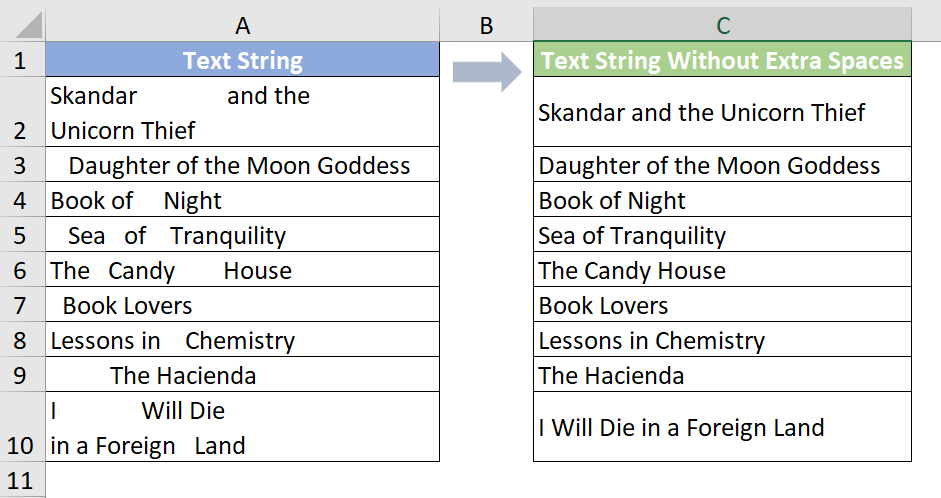
Verwijder alle extra spaties, inclusief niet-aanbrekende spaties, door ze te vervangen door gewone spaties
Om "de extra gewone spaties en niet-aanbrekende spaties te verwijderen", kunnen we gebruik maken van de "TRIM"-functie en de "SUBSTITUEREN"-functie. Volg de volgende stappen.
1. Om de extra spaties en ook de niet-aanbrekende spaties in cel A2 te verwijderen, kopieer dan de onderstaande formule naar cel C2 en druk op de "Enter"-toets om het resultaat te krijgen.
=TRIM(SUBSTITUTE(A2, UNICHAR(160), " "))
2. Selecteer deze resultaatcel en sleep de automatische vulgreep naar beneden om de rest van de resultaten te krijgen.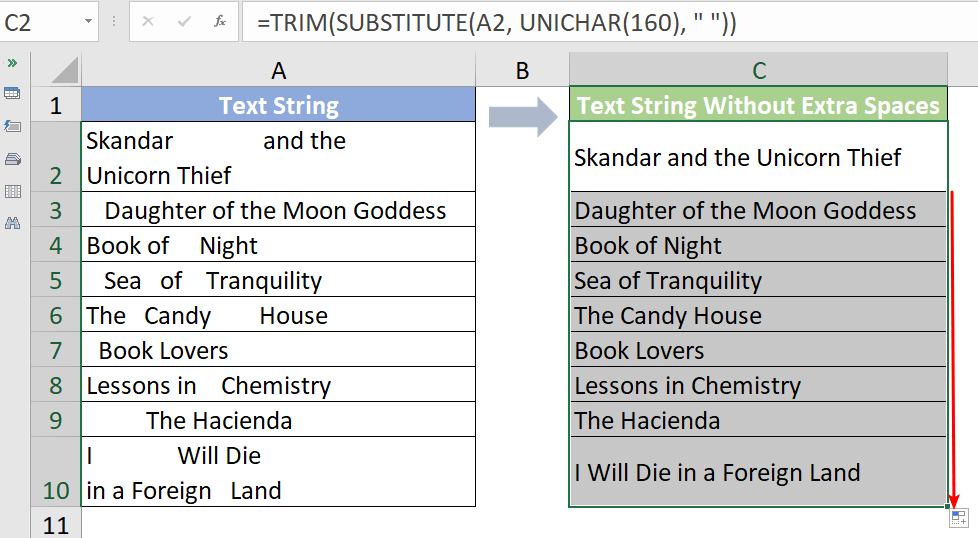
Opmerking: In de bovenstaande formule kunnen we de "UNICHAR"-functie veranderen in de "CHAR"-functie. UNICHAR is de uitbreiding van CHAR en werd in 2013 geïntroduceerd in Excel. De formule kan worden:
=TRIM(SUBSTITUTE(A2, CHAR(160), " "))Maar in sommige versies van Excel werkt CHAR(160) mogelijk niet goed. Dus wanneer CHAR(160) niet functioneert, verander het dan naar UNICHAR(160).
Verwijder alle extra spaties, inclusief niet-aanbrekende spaties, met behulp van een geweldig hulpmiddel
Naast de hierboven genoemde methode, kan de "Verwijder spaties functie" van "Kutools voor Excel" u helpen om "alle extra spaties inclusief niet-aanbrekende spaties" in slechts een paar klikken te verwijderen!
1. Selecteer het gegevensbereik waaruit u de spaties wilt verwijderen.
2. Ga naar het tabblad "Kutools" en klik op "Tekst" > "Verwijder spaties".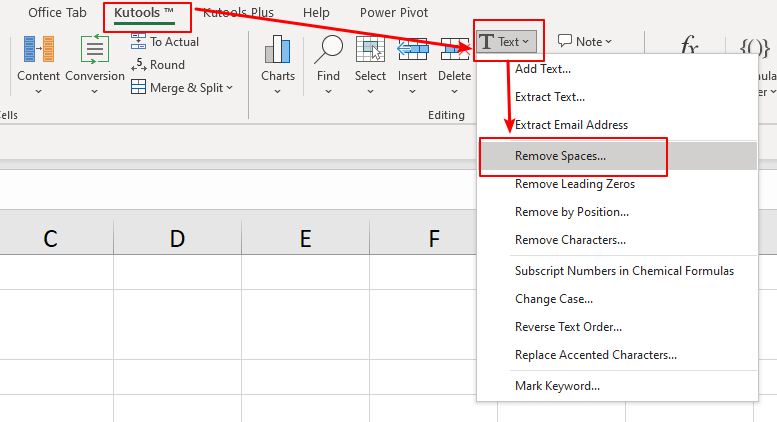
3. Het dialoogvenster "Verwijder spaties" verschijnt. Vink de optie "Alle overtollige spaties" aan en klik op de knop "OK".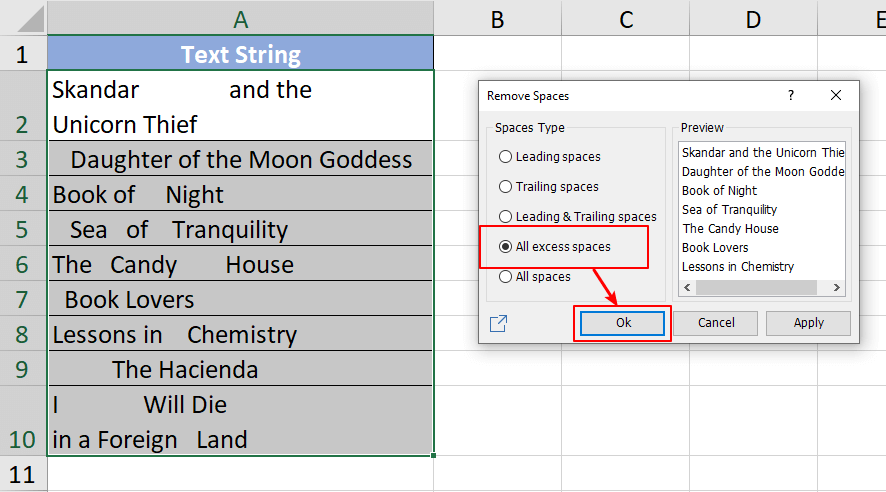
Nu zijn alle extra gewone spaties en niet-aanbrekende spaties verwijderd.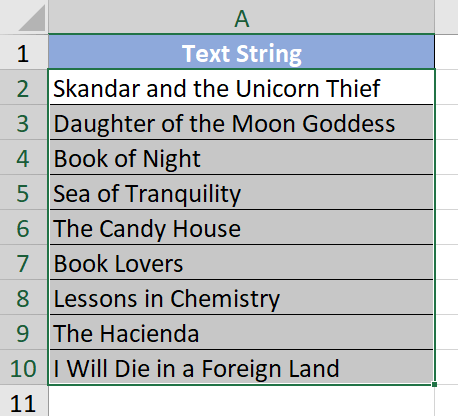
Kutools voor Excel - Boost Excel met meer dan 300 essentiële tools. Geniet van permanent gratis AI-functies! Nu verkrijgen
Andere bewerkingen (artikelen)
Hoe voeg je snel een regel in op basis van de huidige datum in Excel?
Stel dat er een werkblad is met een rij met datums, en nu wil ik een regel invoegen direct na de huidige datum, die automatisch verandert wanneer het werkboek elke dag wordt geopend. Is er een truc om dit in Excel op te lossen?
Hoe voeg je altijd een lege rij onderaan in plaats van bovenaan in Excel?
Zoals we allemaal weten, wordt bij het invoegen van een lege rij in een werkblad de lege rij altijd boven de geselecteerde rij of cel ingevoegd. Maar soms moet je misschien de rij onder de geselecteerde cel of rij invoegen. Hoe kun je dit in Excel oplossen?
Hoe voeg je automatisch een nieuwe lege rij in door een opdrachtknop in Excel?
In veel gevallen moet je mogelijk een nieuwe lege rij invoegen op een specifieke positie in je werkblad. In dit artikel laten we zien hoe je automatisch een nieuwe lege rij kunt invoegen door op een Opdrachtknop in Excel te klikken.
Hoe voeg je een lege rij in na een specifieke tekst in Excel?
Als je lege rijen wilt invoegen na een specifieke tekst zoals in de onderstaande schermafbeelding te zien is, hoe los je dit dan snel en gemakkelijk op zonder ze handmatig één voor één in te voegen?
Beste productiviteitstools voor Office
Verbeter je Excel-vaardigheden met Kutools voor Excel en ervaar ongeëvenaarde efficiëntie. Kutools voor Excel biedt meer dan300 geavanceerde functies om je productiviteit te verhogen en tijd te besparen. Klik hier om de functie te kiezen die je het meest nodig hebt...
Office Tab brengt een tabbladinterface naar Office en maakt je werk veel eenvoudiger
- Activeer tabbladbewerking en -lezen in Word, Excel, PowerPoint, Publisher, Access, Visio en Project.
- Open en maak meerdere documenten in nieuwe tabbladen van hetzelfde venster, in plaats van in nieuwe vensters.
- Verhoog je productiviteit met50% en bespaar dagelijks honderden muisklikken!
Alle Kutools-invoegtoepassingen. Eén installatieprogramma
Kutools for Office-suite bundelt invoegtoepassingen voor Excel, Word, Outlook & PowerPoint plus Office Tab Pro, ideaal voor teams die werken met Office-toepassingen.
- Alles-in-één suite — invoegtoepassingen voor Excel, Word, Outlook & PowerPoint + Office Tab Pro
- Eén installatieprogramma, één licentie — in enkele minuten geïnstalleerd (MSI-ready)
- Werkt beter samen — gestroomlijnde productiviteit over meerdere Office-toepassingen
- 30 dagen volledige proef — geen registratie, geen creditcard nodig
- Beste prijs — bespaar ten opzichte van losse aanschaf van invoegtoepassingen